
Сьогодні ми з вами, будемо створювати електронну пошту на Яндексі.
Мені подобається його стабільність і продуктивність. До речі всі листи перевіряються на вірус антивірусником.
Так само присутній жорсткість фільтрація від спаму, ну і захист від злому.
Ну я не буду описувати всі принади цього сервісу, ви їх оціните самі.Тем більш сервіс розвивається далі.
До речі, є ще один відмінний поштовий сервіс, це Gmail.Об реєстрації поштової скриньки Gmail, можете прочитати:
Створюємо поштову скриньку в Яндексі
Для початку переходимо на сайт Яндекса і в верхньому правому куті як показано на скрині нижче, натискаємо на посилання «Завести пошту»
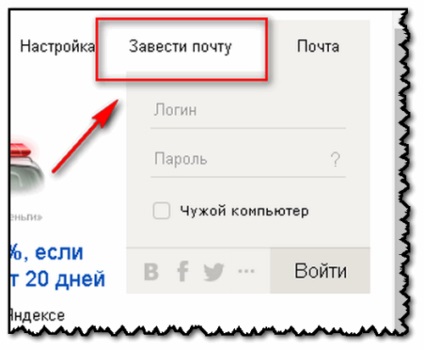
Після натискання, ви потрапляєте на сторінку регістраціі.Здесь ви заповнюєте своє Ім'я і Фамілію.А ось логін і пароль потрібно обов'язково заповнювати англійськими літерами та цифрами
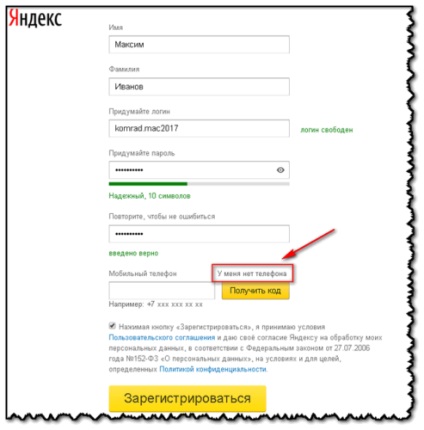
Після цього нам відкриваються додаткові розділи, де нам потрібно вибрати секретне питання і відповісти на нього.
Не забудьте його, він вам може знадобитися для восстоновленія доступу до поштової скриньки, в разі втрати пароля від нього
Далі вписуємо капчу і натискаємо кнопку «Зареєструватися»
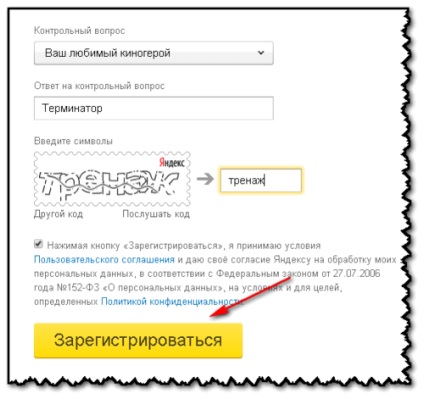
Після всіх маніпуляцій, ви потрапляєте в вашу поштову скриньку в Яндексі.
Вам відразу ж автоматично приходять письма від команди Яндекс
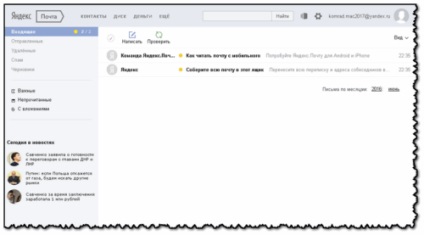
Ну я вас вітаю, з новою поштовою скринькою від Яндекс Пошти
Ну що б увійти в свою Яндекс Пошту, для початку потрібно зайти на сайт Яндекса.
Далі в правому верхньому куті зайти в пошту і написати свій логін і пароль дані при реєстрації скриньки, ну і увійти в пошту.

Ну а на цьому все.
